Instalacja najnowszej wersji DirectX jest często najlepszym rozwiązaniem
- Plik d3dcompiler_47.dll jest ważnym składnikiem środowiska wykonawczego Microsoft DirectX.
- Zalecamy skanowanie antywirusowe przed bardziej złożonymi poprawkami, jeśli na komputerze brakuje tej biblioteki DLL.
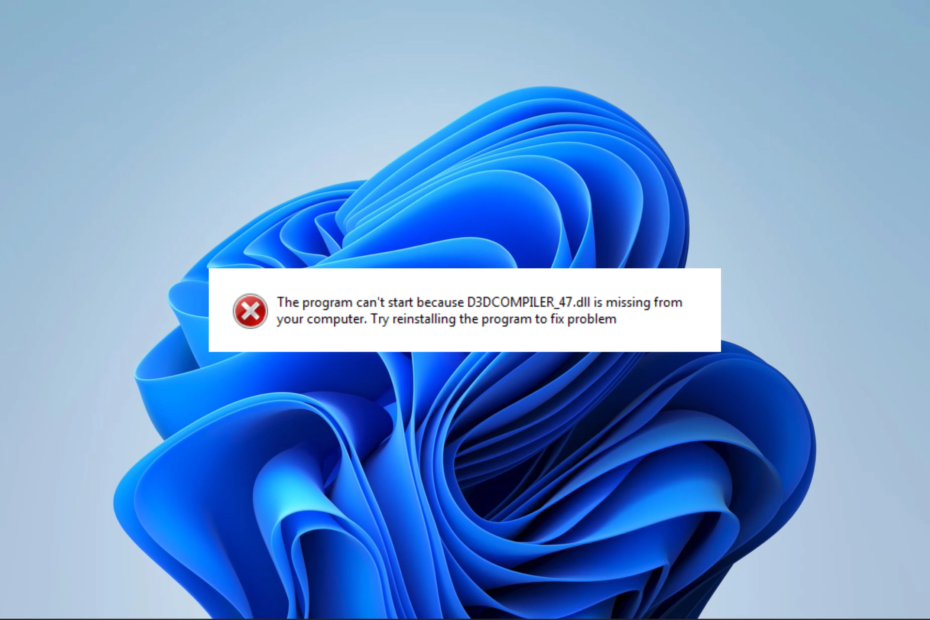
XZAINSTALUJ KLIKAJĄC POBIERZ PLIK
- Pobierz i zainstaluj Fortec na twoim komputerze.
- Uruchom narzędzie i Rozpocznij skanowanie znaleźć pliki DLL, które mogą powodować problemy z komputerem.
- Kliknij prawym przyciskiem myszy Rozpocznij naprawę zastąpienie uszkodzonych bibliotek DLL działającymi wersjami.
- Fortect został pobrany przez 0 czytelników w tym miesiącu.
Plik D3dcompiler_47.dll jest kluczową częścią DirectX, platformy firmy Microsoft przeznaczonej do obsługi zadań multimedialnych, takich jak gry w systemach operacyjnych Windows.
Kilku naszych czytelników skarżyło się Brak biblioteki DLL na swoich komputerach. Dlatego ten przewodnik przedstawi najlepsze sposoby rozwiązania tego problemu.
Dlaczego brakuje pliku d3dcompiler_47.dll?
Istnieje kilka powodów, dla których na urządzeniu może brakować biblioteki dołączanej dynamicznie. Najczęstsze przyczyny są następujące:
- Konflikty oprogramowania – Konflikt może pochodzić z instalacji innych części lub wynikać z przestarzałych sterowników, sprzecznych ustawień systemowych lub innych problemów związanych z oprogramowaniem.
- Uszkodzony lub brakujący plik – Istnieją różne przyczyny braku lub uszkodzony plik, takie jak infekcja wirusem lub złośliwym oprogramowaniem, nieprawidłowa instalacja, usunięcie programu lub inne błędy systemowe.
- Przestarzały system operacyjny Windows – Jeśli używasz starszej wersji systemu Windows, możesz napotkać błąd, ponieważ plik d3dcompiler_47.dll występuje tylko w nowszych wersjach systemu operacyjnego Windows.
- DirectX nie jest zainstalowany – Możliwe, że przyczyną problemu może być brak lub nieaktualna wersja programu Biblioteka uruchomieniowa DirectX w Twoim komputerze.
Jak naprawić brakujący plik d3dcompiler_47.dll?
Zanim spróbujesz skomplikowanych rozwiązań, rozważ wypróbowanie następujących prostych obejść:
- Uruchom ponownie urządzenie – Małe błędy mogą powodować błędy. Ponowne uruchomienie systemu może wystarczyć do ich wyeliminowania i uniknięcia konieczności dalszego rozwiązywania problemów.
- Odinstaluj ostatnie aplikacje – Pomocne może być rozwiązanie problemu odinstaluj wszystkie aplikacje które powodują konflikty z oprogramowaniem.
- Skanuj w poszukiwaniu wirusów – Jeśli na komputerze występuje błąd brakującej biblioteki DLL spowodowany przez wirusa, uruchomienie skanowania za pomocą pliku solidny antywirus może skutecznie wyczyścić system.
Jeśli wstępne rozwiązania nie działają, zaleca się wykonanie następujących poprawek.
Jeśli napotykasz błędy DLL, jest ich kilka narzędzia DLL dostępne, które mogą pomóc w rozwiązaniu tych problemów.
Zdecydowanie zalecamy skorzystanie z poniższego narzędzia, ponieważ gwarantuje ono funkcjonalność natywnych bibliotek DLL firmy Microsoft, takich jak d3dcompiler_47.dll, ze 100% skutecznością.
2. Zaktualizuj system operacyjny
- Naciskać Okna + I aby otworzyć Ustawienia aplikacja.
- W lewym okienku kliknij Aktualizacja systemu Windows, a następnie kliknij prawym przyciskiem myszy Sprawdź aktualizacje przycisk.
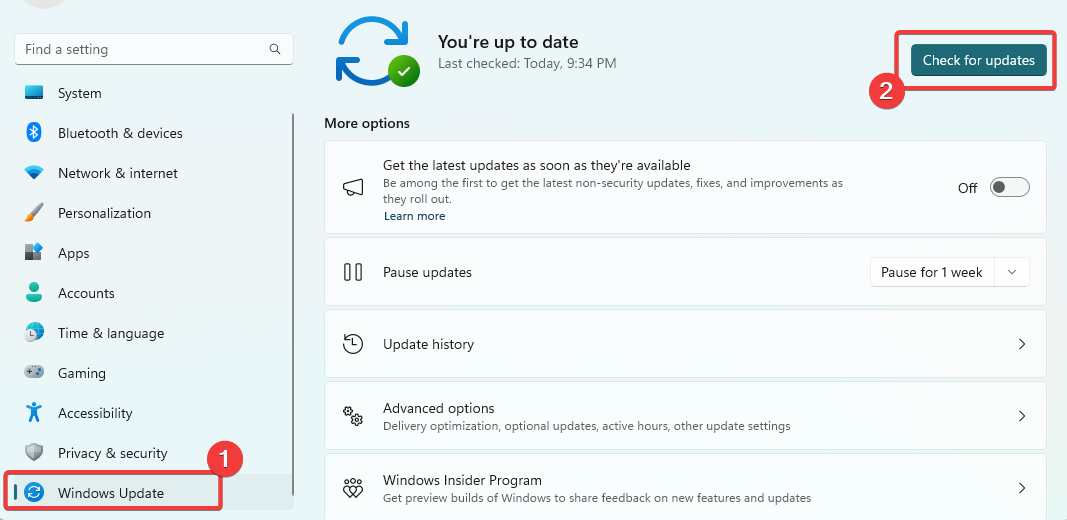
- Jeśli zostaną znalezione jakieś aktualizacje, kliknij Pobierz i zainstaluj.
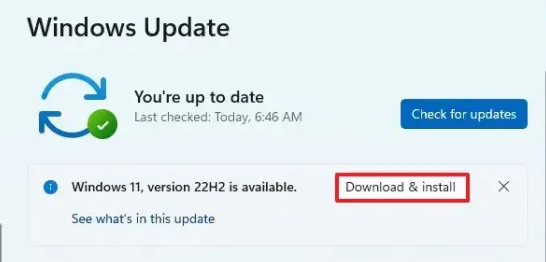
- Na koniec uruchom ponownie komputer, aby wszystkie aktualizacje zaczęły obowiązywać.
- Fvevol.sys BSoD: 5 sposobów naprawienia tego błędu
- Co to jest User32.dll i jak naprawić błędy?
- Brakujące pliki DLL w systemie Windows 7? 8 sposobów, aby to naprawić
- Brak pliku Mso.dll: jak go naprawić lub pobrać ponownie
- Nie znaleziono pliku CRClient.dll: jak go naprawić lub pobrać ponownie
3. Pobierz bibliotekę DLL ręcznie
Możesz ręcznie pobierz plik d3dcompiler_47.dll plik z wiarygodnych źródeł.
Pamiętaj, aby umieścić go w tym samym katalogu, co aplikacja, której dotyczy problem. Po zakończeniu możesz płynnie uruchomić aplikację bez dalszych problemów.
Ponadto ważne jest, aby zachować ostrożność podczas pobierania bibliotek DLL i korzystać wyłącznie z renomowanych źródeł, ponieważ złośliwe programy mogą łatwo uzyskać dostęp do systemu za pośrednictwem biblioteki DLL.
4. Zainstalować DirectX
- Przejdź do strona pobierania dla środowiska wykonawczego.
- Kliknij na Pobierać przycisk.

- Aby rozpocząć instalację, po prostu kliknij pobraną konfigurację. Po zakończeniu instalacji uruchom ponownie komputer, aby zmiany zaczęły obowiązywać.
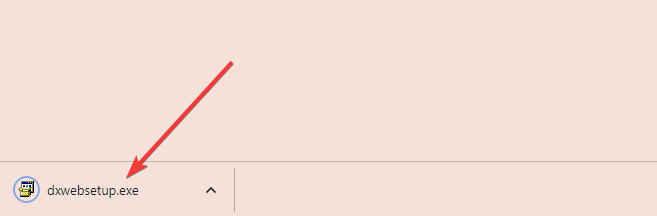
5. Przywróć swój system
- Naciskać Okna + R, typ rstruii uderzył Wchodzić.
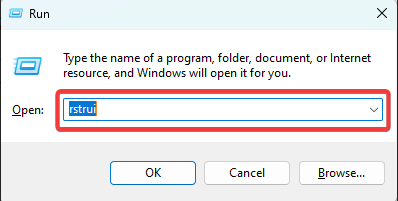
- Kliknij Następny przycisk.

- Wybierz punkt przywracania i naciśnij Następny przycisk.
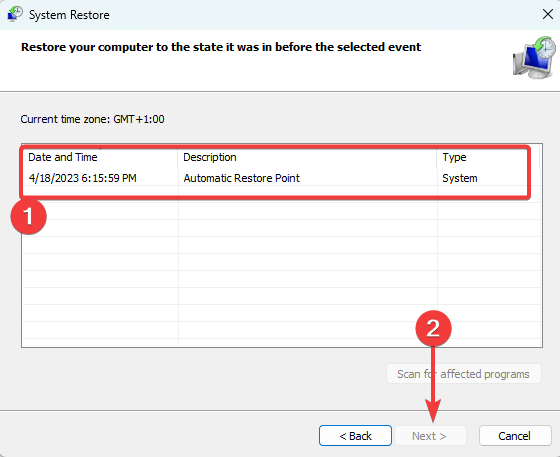
To tyle, ile omówimy w tym przewodniku. Użyj dowolnego z pięciu rozwiązań, aby rozwiązać problem brak biblioteki DLL problem. Zalecamy wybranie opcji, która jest najbardziej odpowiednia dla Twojej wyjątkowej sytuacji.
Na koniec uprzejmie daj nam znać w sekcji komentarzy poniżej, które podejście przyniosło Ci najlepsze wyniki.
Nadal występują problemy?
SPONSOROWANE
Jeśli powyższe sugestie nie rozwiązały problemu, na komputerze mogą wystąpić poważniejsze problemy z systemem Windows. Sugerujemy wybór rozwiązania typu „wszystko w jednym”, np forteca aby skutecznie rozwiązywać problemy. Po instalacji wystarczy kliknąć Zobacz i napraw przycisk, a następnie naciśnij Rozpocznij naprawę.


